不是所有的用戶都對筆記本了如指掌,偶爾遇到一些莫名其妙的問題,或者想要進行某項操作,卻不知道該怎么辦的時候,很多朋友都會翻開通訊錄找人幫忙,或者網頁搜索教程。耗費時間不說,還得麻煩別人,有時候可能還解決不了問題。不如來和小編學習一下怎么給電腦重新安裝系統吧!
注意:
退出所有殺毒工具才能打開韓博士
保證電腦中至少有2個分區。
相關教程:
準備工具:
韓博士裝機大師
安裝步驟:
1.電腦在聯網的條件下,打開韓博士,在界面中選擇開始重裝進入。

2.在列出的多種系統的界面中選擇合適的win7系統文件進行下載。
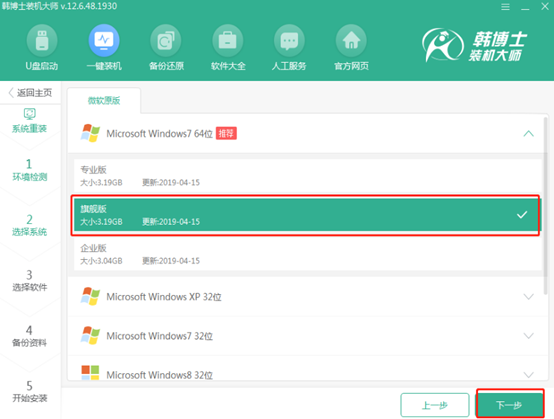
3.現在開始自動下載我們所選擇的win7系統文件。
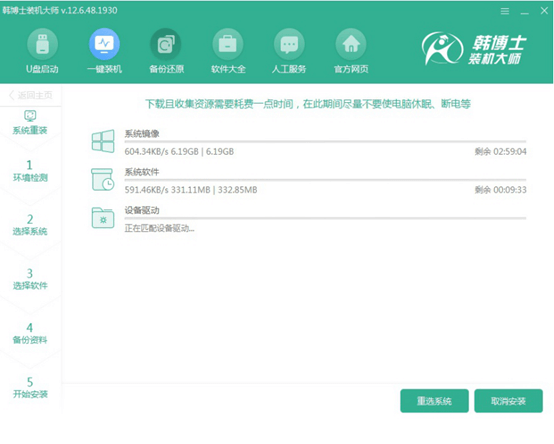
4.韓博士開始部署系統環境并重啟電腦。
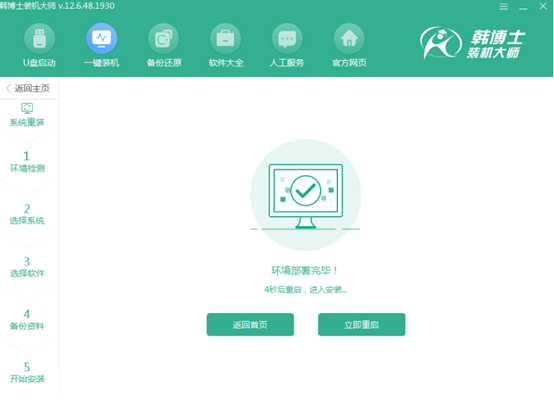
5.進行此步驟,在打開的啟動管理器界面中,使用鍵盤上的方向鍵進行選擇第二項,按回車進入。
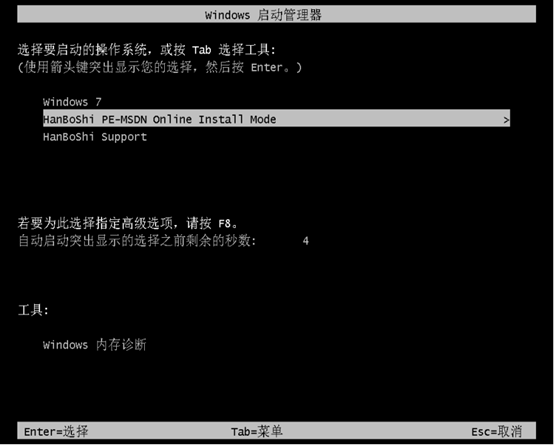
6.韓博士會全自動安裝win7系統,安裝結束時重啟電腦并進入win7桌面。
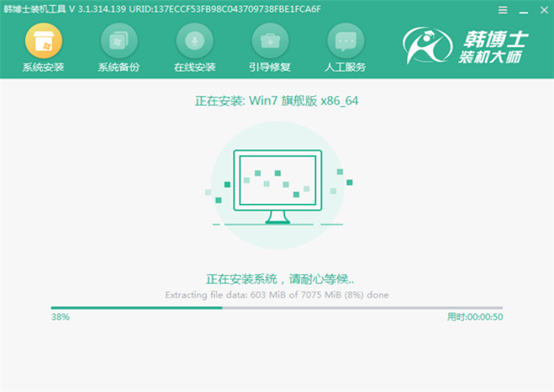
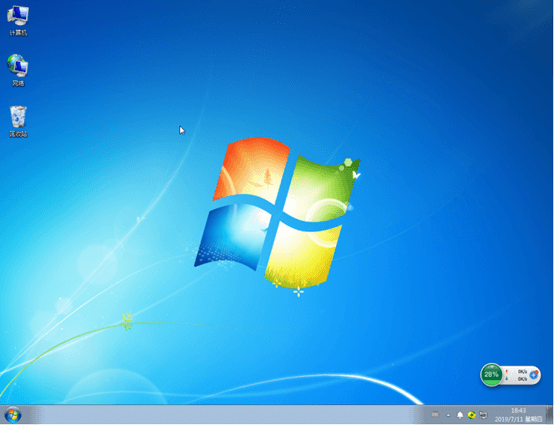
求人不如求己。自己安裝好的系統使用起來是不是成就感滿滿呢?關注韓韓博士裝機大師,帶你解鎖更多電腦教程。

